Az Outlookban felvehet naptárakat a szervezet címtárából vagy a webről. Saját naptárát is megoszthatja, hogy mások láthassa vagy delegálhassa a naptár szerkesztéséhez szükséges hozzáférést.
A naptár megosztása
-
A naptárban válassza a Megosztás lehetőséget.
-
Válassza ki a megosztani kívánt naptárt a legördülő menüből.
-
A Naptár tulajdonságai párbeszédpanelen kattintson a Hozzáadás gombra.
-
Kereshet személyeket a címjegyzékéből, vagy beírhatja az e-mail-címüket a Hozzáadás mezőbe. Ha befejezte a nevek hozzáadását a Felhasználók hozzáadása párbeszédpanelen, kattintson az OK gombra.
-
A Naptár tulajdonságai párbeszédpanelen jelölje ki a személy nevét vagy e-mail-címét, majd válassza ki a személlyel megosztani kívánt részleteket, majd kattintson az OK gombra.
További információ: Outlook-naptár megosztása másokkal.
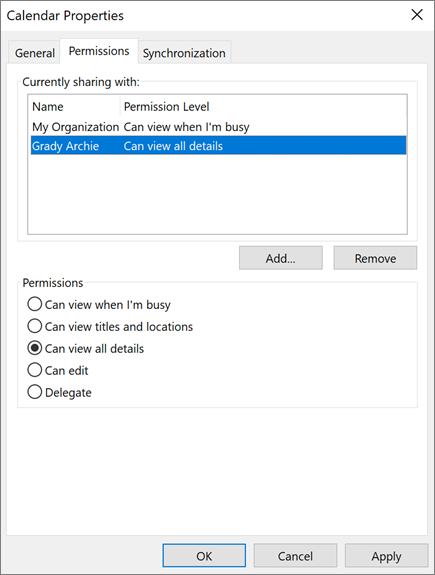
Munkatárs naptárának hozzáadása
-
A naptárban válassza a Hozzáadás lehetőséget.
-
Válassza a Címjegyzékből lehetőséget.
-
Írja be a hozzáadni kívánt személy nevét vagy e-mail-címét.
-
Válassza ki a nevét.
-
Kattintson az OK gombra.
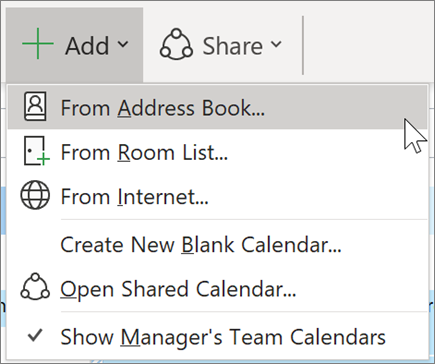
Google-naptár importálása
A váltás során fontos, hogy a G Suite-naptárát átvihesse az Outlookba.
-
Exportálja a naptárát Google-fiókjából, és mentse a számítógépre. Az exportálás egy tömörített mappába lesz letöltve, ezért ki kell nyernie a naptárt a tömörített mappából.
-
Válassza a Fájl > Megnyitás és exportálás > Importálás/exportálás parancsot.
-
Az Importálás és exportálás varázslóban válassza az iCalendar (.ics) vagy vCalendar-fájl importálása, majd a Tovább gombot.
-
Tallózással keresse meg a kibontott fájl tárolási helyét, válassza ki a gmail.com végződő fájlt, majd kattintson az OK gombra.
-
Válassza az Importálás gombot.
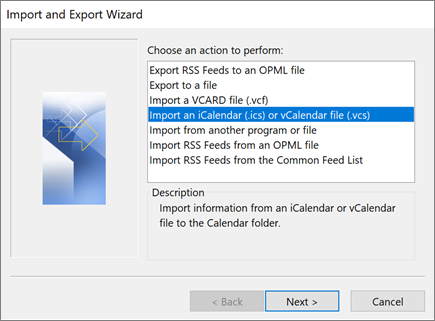
A naptár másnak való kezelése
Amikor megosztja vagy delegálja a naptárhoz való hozzáférést, ez lehetővé teszi a személy számára a naptár kezelését.
Megtudhatja, hogyan alakíthat valakit meghatalmazottá a Megosztás lapon, és hogyan érheti el a naptárat szerkesztési vagy meghatalmazotti engedélyekkel az Outlookban.
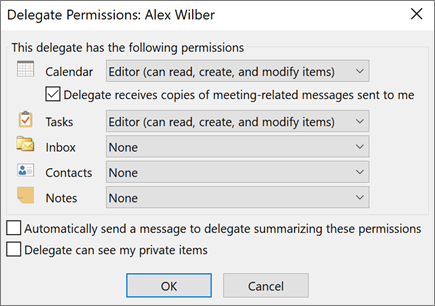
Megjegyzés: Az ebben az útmutatóban szereplő funkciók és információk az Outlookra vonatkoznak, amint az Microsoft 365 érhető el.










